Ini panduan dan langkah-demi-langkah menunjukkan cara menginstal Windows Vista.
Cara terbaik untuk menginstal Windows Vista adalah untuk melakukan instalasi yang bersih. Hal ini tidak sulit untuk melakukan instalasi yang bersih. Sebelum Anda melakukan instalasi saya menyarankan Anda memeriksa Windows Vista Sistem Daftar Persyaratan untuk memastikan bahwa hardware anda didukung oleh Vista.
Jika Anda tidak memiliki driver Windows Vista untuk semua hardware
Anda, itu adalah ide yang baik untuk men-download semua driver dari
situs produsen hardware dan menyimpan semua driver yang diperlukan pada
CD-R sebelum Anda memulai instalasi.
Windows Vista DVD bootable. Dalam rangka untuk boot dari DVD Anda perlu mengatur urutan boot. Carilah urutan boot di bawah setup BIOS Anda dan pastikan bahwa perangkat boot pertama diatur ke CD-ROM/DVD-ROM.
Langkah 1 - Tempat Windows Vista DVD di dvd-rom drive dan memulai PC anda. Windows Vista akan mulai untuk boot dan Anda akan mendapatkan progress bar berikut.
Langkah 2 - Layar berikutnya memungkinkan Anda untuk men-setup bahasa Anda, waktu dan format mata uang, keyboard atau metode input. Pilih pengaturan yang diperlukan Anda dan klik berikutnya untuk melanjutkan.
Langkah 3 - Layar berikutnya memungkinkan Anda untuk memasang atau memperbaiki Windows Vista. Karena kita melakukan instalasi baru kita akan klik "install now".
Langkah 4 - Anda sekarang dapat mengetik kunci produk yang datang dengan Windows vista.
Langkah 5
- Jika Anda tidak memasukkan kunci produk Anda masih dapat melanjutkan
dengan instalasi dalam hal ini Windows akan meminta Anda versi Vista
yang telah Anda beli. Windows Vista Home Basic, Home Premium, Ultimate, Bisnis dll Pilih versi Anda telah membeli dan klik next.
Harap dicatat, meskipun Anda dapat memilih versi Windows dan melanjutkan ke tahap berikutnya.
Ini bukan ide yang baik untuk memilih versi yang berbeda dengan yang
Anda beli karena Anda tidak akan dapat mengaktifkan Windows pada tahap
berikutnya. Windows Vista dapat mendeteksi versi yang telah Anda beli setelah Anda memasukkan kunci produk Anda.
Langkah 6 - Tick "Saya menerima persyaratan lisensi" dan tekan berikutnya.
Langkah 7 - Pilih jenis instalasi yang ingin Anda lakukan. Anda akan melihat bahwa opsi upgrade dinonaktifkan seperti yang telah kita boot dari DVD-R. Oleh karena itu kita hanya dapat memilih Custom (advanced) pilihan yang pada dasarnya menginstal salinan bersih Windows dari awal.
Langkah 8 - Pilih di mana Anda ingin menginstal Windows Vista.
Jika Anda memiliki hard drive baru unpartitioned Anda akan mendapatkan
hard drive anda terdaftar seperti yang ditunjukkan pada gambar di bawah
ini. Jika telah memiliki harddisk tua dengan data atau partisi lain akan muncul sebagai drive logis. Anda dapat memilih opsi drive (maju) untuk memformat, menghapus, atau membuat partisi baru. Karena saya menggunakan hard drive single baru saya akan pilih berikutnya untuk melanjutkan. Windows akan membuat partisi dan memformat dengan menggunakan NTFS file sistem.
Langkah 9
- Windows memulai proses instalasi dan mulai menyalin semua file yang
diperlukan ke hard drive Anda seperti yang ditunjukkan pada gambar di
bawah ini. Ini akan melalui berbagai tahap setup dan akan reboot sistem anda beberapa kali. Ketika reboot PC Anda mencoba untuk boot dari CD sebagai perangkat boot pertama. Jangan tekan tombol apa saja saat prompt boot agar Windows Vista akan melanjutkan instalasi dengan boot dari hard drive Anda.
Langkah 10
- Setelah proses instalasi selesai copy Anda akan disajikan dengan
kotak dialog Penataan Windows sebagai pertunjukan di bawah ini. Pada tahap ini Anda harus memilih nama pengguna, kata sandi dan gambar untuk account pengguna Anda.
Account yang Anda buat di sini adalah Administrator account yang
merupakan account utama untuk Windows Vista yang memiliki semua hak
istimewa. Klik next terus.
Langkah 11 - Sekarang Anda harus memilih nama komputer Anda dan latar belakang desktop. Klik berikutnya untuk melanjutkan.
Langkah 12 - Pilih apakah Anda ingin Membantu melindungi Windows secara otomatis. Pilih "Pengaturan Gunakan recommenced" untuk melanjutkan.
Langkah 13 - Tinjau waktu dan pengaturan tanggal. Pilih zona waktu Anda, mengoreksi tanggal dan waktu dan klik next untuk melanjutkan.
Layar berikutnya menyajikan Anda untuk memilih komputer Anda saat ini lokasi. Anda dapat memilih antara rumah, lokasi kerja, masyarakat. Memilih rumah untuk melanjutkan. Anda akhirnya akan mendapatkan "Terima kasih" layar yang menegaskan akhir dari proses instalasi interaktif. Ini bukan akhir dari proses setup. Masih banyak setelah instalasi konfigurasi yang harus dilakukan. Klik berikutnya untuk melanjutkan.
Langkah 14 - Akhirnya Anda memiliki layar logon. Cukup ketik password Anda dan tekan enter atau klik pada panah untuk logon ke Windows Vista untuk pertama kalinya.
Langkah 15 - Akhirnya Anda perlu memeriksa apakah semua hardware anda telah terdeteksi dengan benar. Anda dapat melakukannya dengan memeriksa manajer perangkat Anda. Untuk mengakses device manager klik Start Menu -> Control panel - System> -> Device manager. Anda akan melihat semua hardware anda terdaftar sebagai ditunjukkan di bawah ini. Anda perlu memeriksa apakah Anda memiliki tanda seru kuning di samping nama dari perangkat yang mirip dengan "USB 10/100 LAN" pada gambar di bawah ini. Hal ini menunjukkan driver belum diinstal untuk perangkat ini.
Pada tahap ini Anda perlu menginstal driver Windows Vista dengan mengklik ganda pada "USB 10/100 LAN" atau perangkat Anda. Kotak dialog properti akan muncul. Klik Reinstall Driver.
Kemudian Anda dapat memilih apakah Anda ingin menginstal driver dari
internet (jika tersedia) atau menginstal secara manual dari CD atau
media lain
Setelah Anda telah menghapus semua tanda seru kuning dari manajer perangkat Windows Vista konfigurasi akan sepenuhnya lengkap.














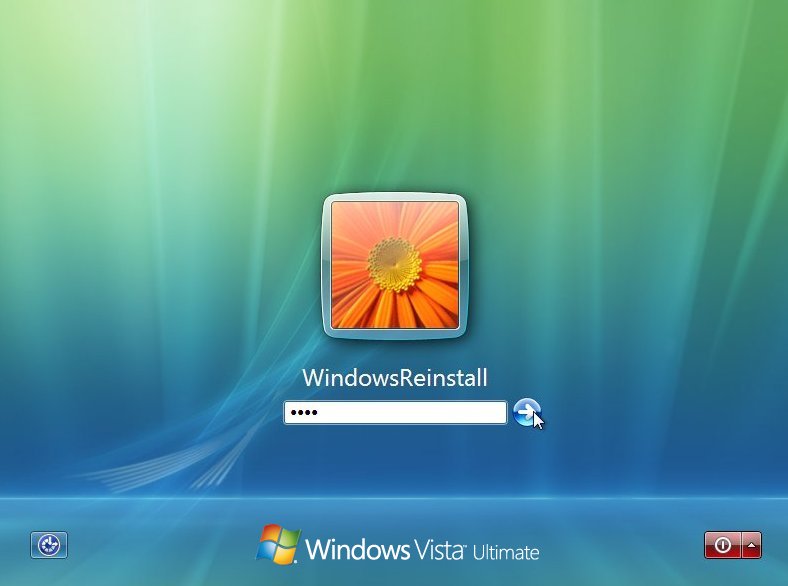











0 comments:
Post a Comment